本文介紹了ThinkDesign 2009獨特功能概況。
ThinkDesign2009在繼承原有各版本優(yōu)勢技術(shù)的同時,在實體、曲面、鈑金、工程圖等方面均增強或新增許多功能。本文將對ThinkDesign2009的新功能及ThinkDesign的部分傳統(tǒng)優(yōu)勢技術(shù)進行簡要的介紹。
一、框架
“框架”是ThinkDesign2009新增的一個功能,它將幫您快速的完成框架類零件的創(chuàng)建。框架的應(yīng)用大致分為兩步:1)創(chuàng)建路徑;2)添加構(gòu)件。下面將通過一個實例來對框架功能進行簡單介紹。
(一)創(chuàng)建過程
1、創(chuàng)建路徑
創(chuàng)建路徑是創(chuàng)建框架類產(chǎn)品的第一步驟。路徑即框架類產(chǎn)品的抽象結(jié)構(gòu),表現(xiàn)為多條相連或相交的直線段。這為設(shè)計者提供了一種快速勾勒空間結(jié)構(gòu)的方法,而不必過多的考慮構(gòu)成框架的具體材料。在ThinkDesign2009中,可以在“3D草圖”環(huán)境下,快速的完成三維路徑的創(chuàng)建,圖1-1便是在該環(huán)境下繪制空間輪廓,它代表了框架的空間結(jié)構(gòu)。

2、添加構(gòu)件
創(chuàng)建完路徑后,執(zhí)行菜單命令“插入”/“框架”/“構(gòu)件”命令,或單擊框架工具欄上的 按鈕,并可啟動“構(gòu)件”命令,此時在圖形區(qū)的左上角將出現(xiàn)如圖1-2所示的命令選項列表。在該列表中可以完成框架構(gòu)件的所有設(shè)計。
按鈕,并可啟動“構(gòu)件”命令,此時在圖形區(qū)的左上角將出現(xiàn)如圖1-2所示的命令選項列表。在該列表中可以完成框架構(gòu)件的所有設(shè)計。

選擇圖1中上部四條邊作為第一個路徑,在該路徑上我們將使用相同的構(gòu)件。打開“直線”/“截面”下拉列表,可看見ThinkDesign2009提供了許多預(yù)置構(gòu)件,如圖1-3所示。選擇“Rectangular Tube”我們將添加一矩形截面管材。

單擊“截面”選項前的“+”號,系統(tǒng)將彈出如圖1-4所示構(gòu)件規(guī)格列表,系統(tǒng)將列出所有可用構(gòu)件規(guī)格。本例選擇“100x60x4”項。
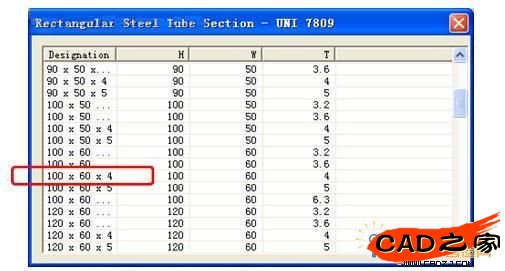
此時,構(gòu)件的預(yù)覽會顯示在選定的路徑上,如圖1-5所示。
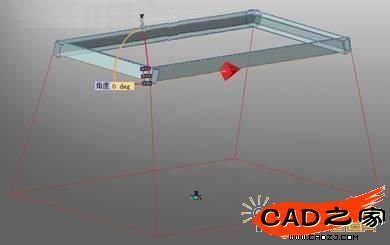
在圖1-6中,可以看到在構(gòu)件的端面有許多對齊的錨點,可以選擇相應(yīng)的錨點到路徑上,本例中選擇中間錨點與路徑對齊。同時,在構(gòu)件的端面還顯示一條橙色的弧線,拖拽該弧線可以調(diào)整型材的放置姿態(tài),本例中將放置角度設(shè)置為14°。

圖1-6
打開“更多選項”/“連接類型”列表。如圖1-7所示,系統(tǒng)給出了構(gòu)件的3種連接形式,選擇某種類型,相應(yīng)的預(yù)覽會顯示在模型的預(yù)覽上。

三種連接類型的圖形說明可見表1-1.

本例中選擇“斜接”。勾選“更多選項”下“插入組件”選項(如圖1-8所示),構(gòu)成框架的每個構(gòu)件將以“零件”狀態(tài)存在。如果不勾選該選項,每個構(gòu)件將以“特征”狀態(tài)存在。

單擊應(yīng)用按鈕 ,此時模型如圖1-9所示。
,此時模型如圖1-9所示。

按照上述方法,我們可在底部添加一個“工”字截面的構(gòu)件,連接類型依然選擇“斜接”,完成后的模型如圖1-10所示。

最后,我們將給鏈接上下框架的立柱添加構(gòu)件。這次我們選擇“圓管”作為構(gòu)件,圓管規(guī)格為“42.4x3.2”,連接類型選擇“第一面”或“全部面”。完成后模型如圖1-11所示。

此時每個立柱的上下端面已被系統(tǒng)自動切除,如圖1-12所示。對于完成后的框架,仍可通過“修改框架構(gòu)件”命令重新定義。其過程與添加構(gòu)件類似,這里不再贅述。

(二)小結(jié)
從以上的建模過程中不難看出,ThinkDesign2009的框架功能具備以下特點:
·具備豐富的構(gòu)件庫(用戶也可以對其自定義);
·可按選擇的連接類型,自動創(chuàng)建接頭形式;
·同一框架中可以使用不同的構(gòu)件。
結(jié)合ThinkDesign的“智能對象”功能,框架功能特別適用于鋼結(jié)構(gòu)件、框架類工裝以及其它桁架類產(chǎn)品的設(shè)計。
二、智能對象
智能對象是ThinkDesign的傳統(tǒng)技術(shù)亮點,ThinkDesign 2009繼承了該技術(shù)優(yōu)勢。由于其突出的技術(shù)優(yōu)勢,在這里有必要向讀者介紹一下。智能對象是ThinkDesign提供的一種智能化的用戶自定義特征。它可極大的避免重復(fù)勞動、提高工作效率。下面仍然一個實例對智能對象進行一下介紹。
(一)應(yīng)用介紹
圖2-1所示為某一產(chǎn)品的覆蓋件。考慮到安裝,在其內(nèi)部要添加一些連接結(jié)構(gòu)。現(xiàn)已完成了連接柱的外形輪廓,我們的任務(wù)是完成全部連接柱的完整的結(jié)構(gòu)設(shè)計。

如圖2-2所示,一個連接柱的常規(guī)建模過程大致分為三步:1)創(chuàng)建拉伸實體;2)添加拔模斜度;3)添加連接孔特征。對于任何一種覆蓋件來說,類似的連接結(jié)構(gòu)的都不會只有一個,如果每個連接柱都按照上面的方法創(chuàng)建,顯然有些單調(diào)和麻煩。設(shè)計師們喜歡的是有挑戰(zhàn)性的、創(chuàng)造性的工作。有沒有辦法使得以上結(jié)構(gòu)的創(chuàng)建變得簡單呢?智能對象可以做得到。
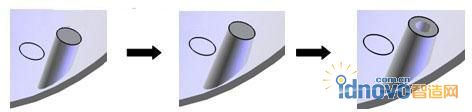
圖2-3顯示的是ThinkDesign的智能對象庫(位于圖形區(qū)的下部)。在這里系統(tǒng)預(yù)置了好多常用結(jié)構(gòu),用戶也可以根據(jù)需要自行定義新的智能對象。我已事先定義好了一個創(chuàng)建連接柱的智能對象(圖2-3中圈起的部分)。使用時,只需將其拖拽到圖形區(qū)的相應(yīng)輪廓上即可。

圖2-4顯示的是完成后的效果,從圖中可以看到,所有連接柱的形狀并不相同,有圓形的、有方形的、還有方形加一個半圓形的。而所有這些結(jié)構(gòu)的創(chuàng)建用的卻是同一個智能對象,這就是智能對象與其它CAD軟件類似功能的鮮明區(qū)別之一:自動適應(yīng)輪廓形狀。

以上看到的是利用智能對象創(chuàng)建特征的一個實例。而實際上,設(shè)計過程中的草圖、特征、零件、裝配體,四個層面的對象都可定義成智能對象。由于篇幅所限,這里只簡單介紹一下裝配結(jié)構(gòu)的智能對象的應(yīng)用。圖2-5所示的為一個簡單的鉆模,現(xiàn)只剩下最后一步:可換鉆套的添加未完成。下面要做的完成可換鉆套的設(shè)計。

在圖2-6所示的智能對象庫中,已事先定義好一個可換鉆套的結(jié)構(gòu),它由一個可換鉆套及一個螺釘組成,是一個典型的裝配結(jié)構(gòu)。下面便可將其直接拖拽到圖形區(qū)中相應(yīng)位置,只需選擇放置面及放置點即可,如圖2-7所示。

圖2-6

圖2-7
圖2-8所示的為完成后的效果,已在鉆模頂板上完成的一個可換鉆套及一個螺釘?shù)奶砑印⑵潆[藏掉,可看到在頂板上相應(yīng)的光孔及螺紋孔也創(chuàng)建出來了。

圖2-8

圖2-9
(二)小結(jié)
與其它CAD軟件類似功能相比,智能對象具有以下連個鮮明的特點:
·自動適應(yīng)輪廓形狀;
·可以是草圖、特征、零件及裝配結(jié)構(gòu)。
智能對象的應(yīng)用可以1)極大的避免重復(fù)勞動、提高工作效率;2)共享勞動成果;3)制定公司的內(nèi)部標準等。
三、交互建模技術(shù)
交互建模技術(shù)是ThinkDesign2006便發(fā)布的功能,由于其巨大的應(yīng)用價值,這里不妨向讀者進行一下簡單的介紹。交互建模技術(shù)或簡稱為ISM技術(shù),是Extech公司針對以往中間格式的無參模型無法修改的問題而推出的。它的推出解除了歷史特征對重建模型的限制。
(一)應(yīng)用介紹
圖3-1所示為某個鑄造車間從上游廠商得到的一個中間格式的模型。該模型的產(chǎn)生是由于兩家CAD系統(tǒng)的不同,而不得已進行的轉(zhuǎn)換;或者是上游廠家出于技術(shù)保密的目的故意進行了去參處理。

一般來說,由于不能對其進行有效處理,這種中間格式的模型對生產(chǎn)的指導(dǎo)意義并不大。而ISM技術(shù),由于突破了歷史特征對重建模型的限制,因此可以處理這種無參模型。下面即將介紹的便是對鑄件進行結(jié)構(gòu)簡化的實例。
出于簡化工藝的目的,現(xiàn)預(yù)對模型下部的加強筋結(jié)構(gòu)(圖3-1中被圈起的部分)進行簡化處理。
刪除底臺
啟動ISM的“移除面”命令,選擇鑄件下部的底臺,單擊“應(yīng)用”按鈕,便完成了第一小任務(wù),整個過程及處理前后的變化如圖3-2所示。這里使用“移除面”命令刪除了一個已有的的結(jié)構(gòu)特征。

2)刪除圓角
仍使用“移除面”命令,刪除立筋的兩側(cè)圓角。整個過程及處理前后的變化如圖3-3所示。

3)加厚立筋
考慮到保證鑄件下部的強度,使用“偏移面”命令增加加強筋的厚度。整個過程及處理前后的變化如圖3-4所示,這便完成了對一個原有特征的修改。
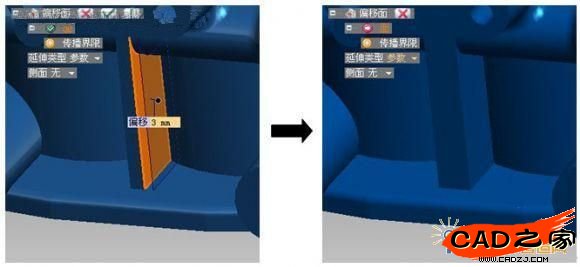
4)添加圓角
啟動實體建模命令“倒圓角”,選擇立筋的兩側(cè)棱線,重新添加圓角特征。整個過程及處理前后的變化如圖3-5所示,這便完成了對一個新特征的添加。
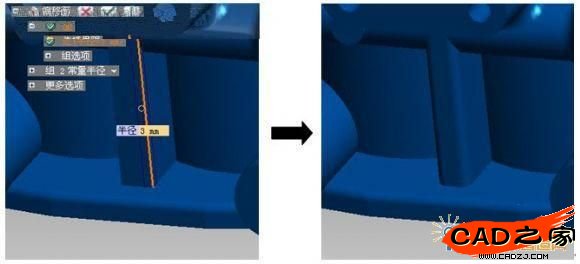
以上便展示了使用ISM技術(shù),刪除、修改舊特征,使用實體命令添加新特征的過程。對于ISM技術(shù)的處理過程,在ThinkDesign的歷史樹中是有記錄的(如圖3-6所示),對于不滿意的地方仍然可以進行重新定義。

最后,需要指出的是ISM技術(shù)雖然是針對無參模型提出的,但實際上,它也可應(yīng)用于ThinkDesign本生的有歷史特征的有參模型。由于篇幅所限,這里不再詳細介紹。
(二)小結(jié)
ISM技術(shù)既可以用于無參模型的修改也可以用于有參模型的處理。它的提出解決了:
·無參模型因為導(dǎo)入的文件缺少歷史特征而無法修改的問題;
·對于有參模型,不必花費大量的時間去理解零件的建模過程,更不必擔心尺寸修改引起的不良后果。
ISM技術(shù)極大的增強設(shè)計的創(chuàng)造力和產(chǎn)出。
總結(jié)
ThinkDesign2009作為ThinkDesign的最新版本,繼承了ThinkDesign原有各版本的優(yōu)勢技術(shù),同時還不斷針對世界各地的用戶、特別是中國用戶的需求進行了大量的改進工作。隨著ThinkDesign的不斷發(fā)展,它必將不斷推出革命性的建模技術(shù)、越來越貼近中國用戶的使用需求,從而幫助中國企業(yè)不斷發(fā)展、創(chuàng)新。
相關(guān)文章
- 2021-09-08BIM技術(shù)叢書Revit軟件應(yīng)用系列Autodesk Revit族詳解 [
- 2021-09-08全國專業(yè)技術(shù)人員計算機應(yīng)用能力考試用書 AutoCAD2004
- 2021-09-08EXCEL在工作中的應(yīng)用 制表、數(shù)據(jù)處理及宏應(yīng)用PDF下載
- 2021-08-30從零開始AutoCAD 2014中文版機械制圖基礎(chǔ)培訓(xùn)教程 [李
- 2021-08-30從零開始AutoCAD 2014中文版建筑制圖基礎(chǔ)培訓(xùn)教程 [朱
- 2021-08-30電氣CAD實例教程AutoCAD 2010中文版 [左昉 等編著] 20
- 2021-08-30電影風(fēng)暴2:Maya影像實拍與三維合成攻略PDF下載
- 2021-08-30高等院校藝術(shù)設(shè)計案例教程中文版AutoCAD 建筑設(shè)計案例
- 2021-08-29環(huán)境藝術(shù)制圖AutoCAD [徐幼光 編著] 2013年P(guān)DF下載
- 2021-08-29機械A(chǔ)utoCAD 項目教程 第3版 [繆希偉 主編] 2012年P(guān)DF